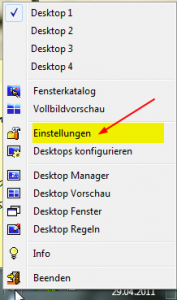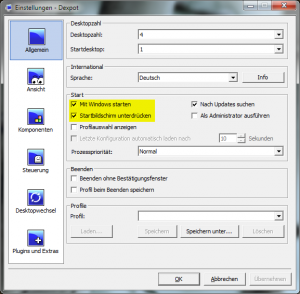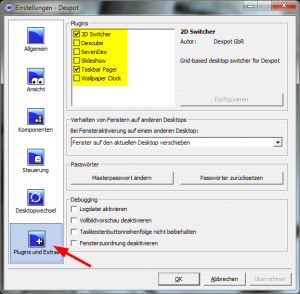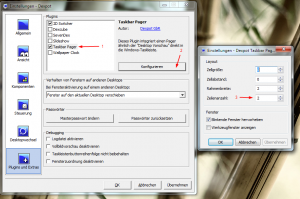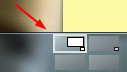Sowohl Mac als auch die meisten Linux Nutzer werden es kennen: Virtuelle Desktops. Normalerweise vier an der Zahl, und praktisch um die Fenster zu sortieren. Windows fehlt eine solche Funktion leider, aber man kann sie mit einem Tool nachbauen. Was leider nicht geht, ist die Möglichkeit die Fenster interaktiv zu verschieben, das geht nur über Menüs…
Hier erst mal ein Bild des Endergebnisses:
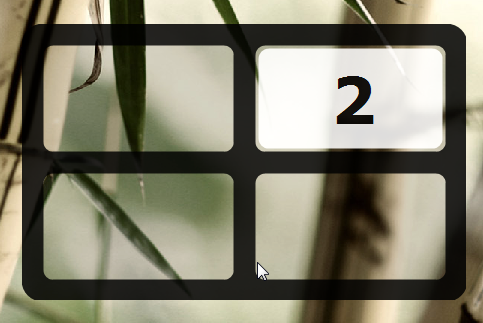 Hier wurde grade Desktop 2 ausgewählt. Was brauchen wir nun also? Zu nächst ein mal das Programm „Dexpot„, das die Hauptarbeit übernimmt. Dazu brauchen wir noch das Plugin „2D Switcher“ das für die Darstellung des Gitters und die Anordnung der Desktops zuständig ist. Das ganze soll angeblich noch „Beta“ sein, funktioniert bei mir aber super.
Hier wurde grade Desktop 2 ausgewählt. Was brauchen wir nun also? Zu nächst ein mal das Programm „Dexpot„, das die Hauptarbeit übernimmt. Dazu brauchen wir noch das Plugin „2D Switcher“ das für die Darstellung des Gitters und die Anordnung der Desktops zuständig ist. Das ganze soll angeblich noch „Beta“ sein, funktioniert bei mir aber super.
Die Installation von Dexpot sollte selbsterklärend sein, das Plugin muss dann noch in den „plugins“-Order im Installationsverzeichnis geschoben werden.
Jetzt zur Konfiguration: Ich zeige immer ein Bild mit einer kleinen Erklärung (das sollte besser sein, als „das dritte Kästchen auf der fünften Seite…“ ;))
Wenn jetzt alles so eingerichtet ist, muss man sich nur noch der Tastenkombination Strg+Alt+Pfeiltaste merken, mit der man den aktiven Desktop wechselt.
Leider ist der Wechsel nicht animiert, und es wird auch das aktive Fenster nicht gespeichert, aber man kommt schon verdächtig nahe an Spaces auf dem Mac ran.
UPDATE: Seit dem neusten Update ist das Plugin 2D Switcher nicht mehr nötig, der Nachfolger Dexgrid wird gleich mitgeliefert.